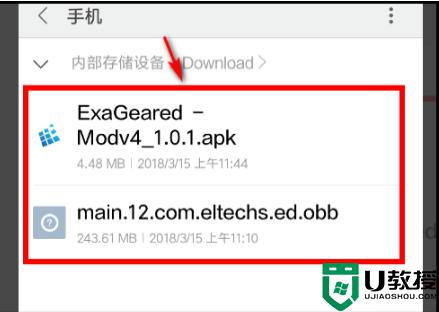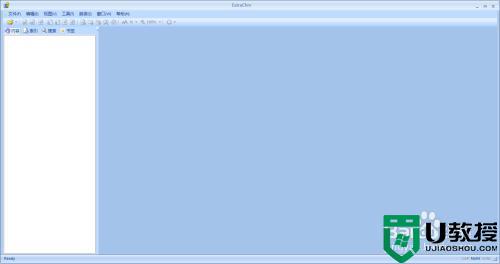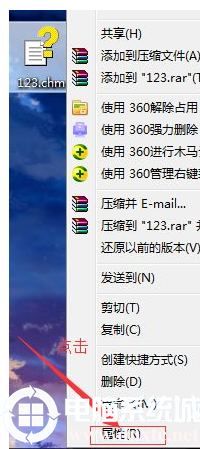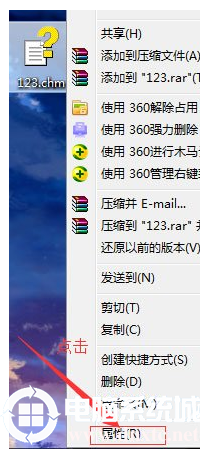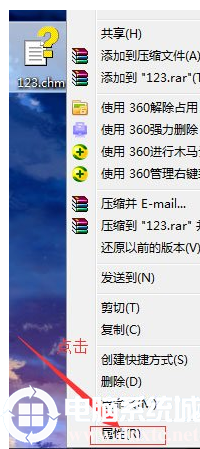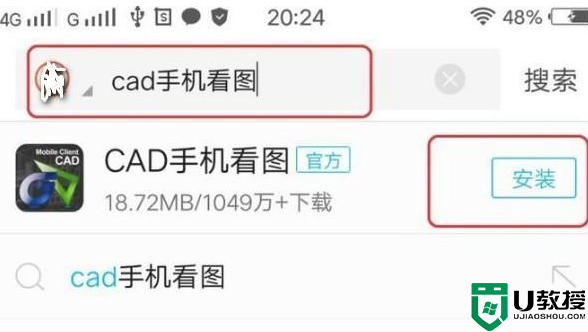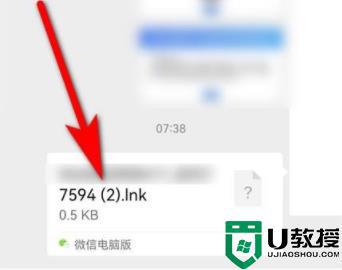chm文件手机怎么打开安卓 手机如何看chm格式文件
时间:2024-04-06作者:bianji
现在手机功能越来越多,很多不常见的文件格式也开始在手机上出现了,chm格式就是其中一种,而且现在很多办公的文件也是会使用到chm格式文件,像我这种没怎么解除过chm文件的都不知道chm文件手机怎么打开,特意去网上找了安卓手机如何看chm格式文件,下面就跟我来了解下吧。

chm文件手机怎么打开安卓
1、通过桌面点击“文件管理”,进入文件管理功能界面。

2、在文件管理功能界面,点击“我的手机”。
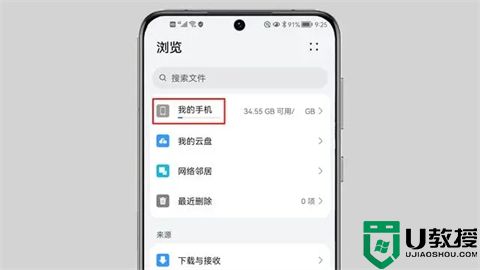
3、在文件系统中,点击以“.chm”为后缀的文件。
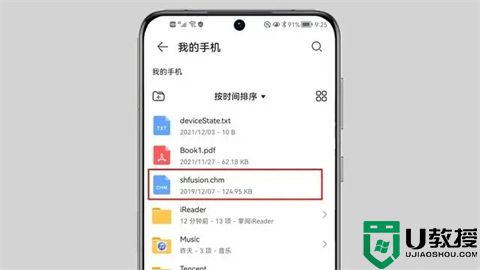
4、因为系统无法识别该文件,所以会弹出“打开为”窗口,在这里点击“其他”。
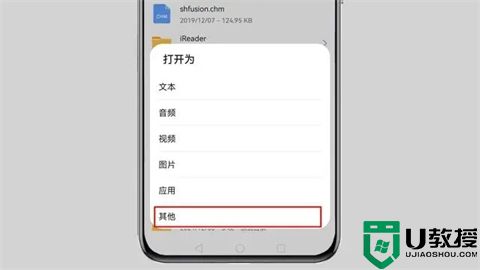
5、在“使用以下方式打开”窗口,选择“阅读”并点击“仅此一次”。
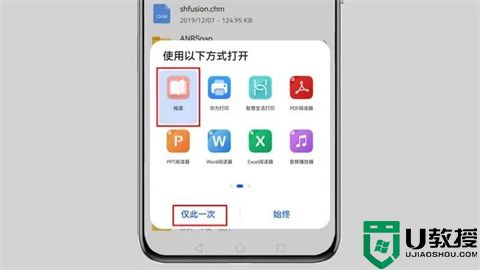
6、最后,系统自带的“阅读”App就会打开并显示CHM文件。
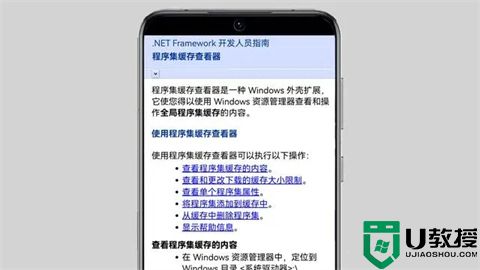
以上的全部内容就是系统城给大家提供的chm文件手机怎么打开安卓的具体操作方法介绍啦~希望对大家有帮助,还有更多相关内容敬请关注本站,系统城感谢您的阅读!